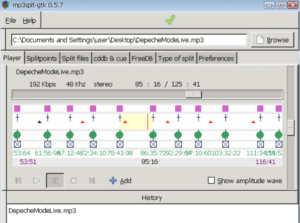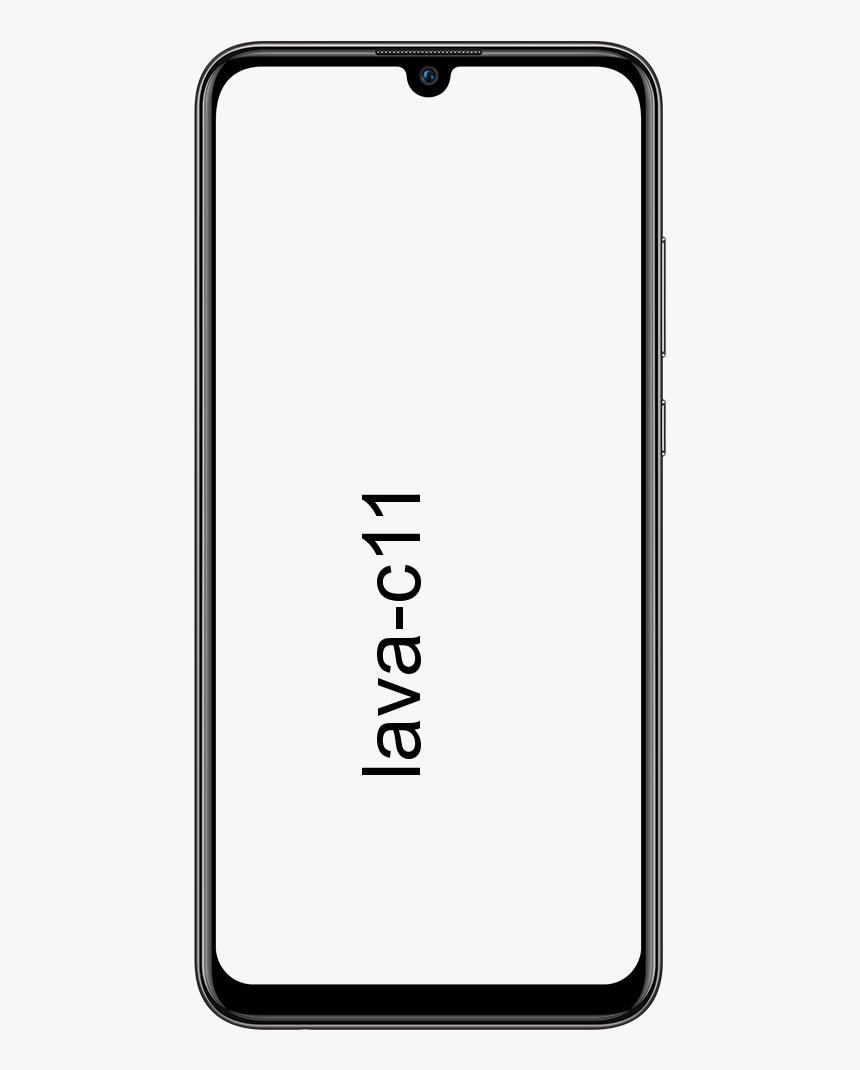Kuinka jakaa Wifi-salasana kahden iPhonen käyttäjän välillä
Tavallinen asia, kun sinun on muodostettava yhteys WiFi-verkkoon ensimmäistä kertaa, on pyytää salasana, käyttää Asetukset - Wi-Fi, valita verkko ja antaa salasana. Se ei ole jotain monimutkaista, vaikka WiFi-verkkojen salasanat ovat yleensä melko monimutkaisia ja mahdollisuus kirjoittaa se väärin on hyvin todellinen, mikä pakottaa sinut toistamaan prosessin useammin kuin kerran, kunnes saat sen oikein kaikilla numeroilla.
Tämän välttämiseksi kaikki iPhone sisältää ominaisuuden, jonka avulla voit jaa WiFi-verkon salasana muiden laitteiden kanssa hyvin yksinkertaisella tavalla. Tämä ominaisuus on ollut läsnä iOS: ssä pitkään, mutta se ei ole niin tunnettu kuin sen pitäisi sen helppokäyttöisyyden ja tarjoaman mukavuuden vuoksi.
Haluatko tietää, kuinka jakaa WiFi-salasana toisen iPhonen kanssa kirjoittamatta sitä käsin? Jatka lukemista ja selitän yksityiskohtaisesti.
mitä teen, jos amazon-pakettini ei koskaan tule

Antaa pääsyn Wi-Fi-verkkoon iPhonesta toiseen
Haluan nähdä tämän ominaisuuden, koska iPhone, joka on jo kytketty WiFi-verkkoon, voi sallia pääsyn toiseen yhdellä napsautuksella näytöllä.
Tätä varten ensimmäinen asia on, että molemmat laitteet täyttävät sarjan vaatimukset. Ensimmäinen asia on, että molemmissa laitteissa on toisen Apple ID, joka on tallennettu yhteystietoihinsa, toisin sanoen että toisen iPhonen on oltava tunnetulta henkilöltä ja että olet tallentanut puhelinluetteloon heidän Applen puhelinnumeronsa tai sähköpostinsa Henkilötunnus.
on galaxy s10e vedenpitävä
Kun tämä vaatimus on täytetty, muut ovat niin molemmissa laitteissa on aktiivinen Bluetooth ja että yksi heistä on kytketty WiFi-verkkoon pääsyn sallimiseksi tai mikä sama, jakoavain toisen kanssa. Lisäksi molempien joukkueiden on oltava lähellä toisiaan, alle 10 metriä, jotta ne voidaan nähdä Bluetoothin kautta.
Kun täytät nämä vaatimukset, WiFi-verkon jakamisprosessi on erittäin yksinkertainen. Sinun tarvitsee vain pitää lukitsematta iPhone, joka on jo kytketty verkkoon, ja toisessa yrittää muodostaa yhteys siihen. Kun teet tämän, näet, että jo yhdistetyssä iPhonessa näkyy viesti, jossa kysytään, haluatko jakaa salasanan. Sinun tarvitsee vain painaa Jaa salasana -painiketta, jolloin toinen laite muodostaa automaattisesti yhteyden WiFi-verkkoon ja avain tallennetaan avaimenperääsi.
Helppo, luuletko? Se on erittäin hyödyllinen toiminto ja että Apple ei ole mainostanut tarpeeksi, joten se on jäänyt hieman huomaamatta, mutta se on varmasti jotain, joka poistaa monet kitkat, kun muodostat yhteyden uuteen WiFi-verkkoon, kun vierailemme ystävän, sukulaisen, uuden toimiston luona ...
xvid-videokoodekki android
Se toimii myös Macin, iPadin ja iPod Touchin kanssa
Olemme keskittyneet selittämään sitä iPhonelle, mutta se on saatavana myös muilla Apple-laitteilla. Käyttötapa on täsmälleen sama, ja sen avulla voit sallia pääsyn WiFi-verkkoon iPadille, iPod Touchille ja jopa Mac-tietokoneille.
Täytän vaatimukset, mutta en voi jakaa WiFi-yhteyttä
Jos olet jo vahvistanut, että olet tallentanut toiset iPhonen asialistalle ja että sinulla on Bluetooth aktiivinen ja WiFi-jakotoiminto ei toimi, voit kokeilla näitä vaihtoehtoja ongelman ratkaisemiseksi:
- Sammuta ja kytke Bluetooth päälle.
- Sammuta ja käynnistä WiFi.
- Käynnistä molemmat laitteet uudelleen.
Normaalisti jotkut näistä toimista ratkaisevat ongelman. Jos tämän jälkeen se epäonnistuu edelleen, todennäköisesti puhelinluetteloon tallentamasi tiedot ovat ei vastaa siihen, mitä toinen iPhone on määrittänyt. Sinulla ei ehkä ole Apple ID -tunnukseen liittyvää puhelinnumeroa tai käytät eri sähköpostiosoitetta kuin tallentamasi.
Katso myös: FaceTime: Kuinka lisätä uusia puhelinnumeroita ja sähköposteja, jotta yhteystietosi olisi helpompi lukea